- English (English)
- Bulgarian (Български)
- Chinese Simplified (简体中文)
- Chinese Traditional (繁體中文)
- Czech (Čeština)
- Danish (Dansk)
- Dutch (Nederlands)
- French (Français)
- German (Deutsch)
- Greek (Ελληνικά)
- Hungarian (Magyar)
- Italian (Italiano)
- Japanese (日本語)
- Korean (한국어)
- Portuguese (Brazilian) (Português (Brasil))
- Slovak (Slovenský)
- Spanish (Español)
- Swedish (Svenska)
- Turkish (Türkçe)
- Ukrainian (Українська)
- Vietnamese (Tiếng Việt)
Tryby widoku
Edytor PDF ma cztery tryby widoku określające sposób prezentacji i przewijania stron:
Widok jednej strony wyświetla jedną stronę i ukrywa wszystkie pozostałe.
Przewijanie jednej strony wyświetla strony w taki sposób, że po dojściu do końca jednej strony przechodzi na początek następnej.
Widok dwóch stron wyświetla strony obok siebie, prezentując numery nieparzyste po lewej, a parzyste po prawej stronie.
Przewijanie dwóch stron wyświetla dwie strony obok siebie, a kolejne strony pokazuje w czasie przewijania.
 Jeśli chcesz, aby parzyste strony były wyświetlane po lewej, a nieparzyste po prawej stronie w trybie dwustronnym, kliknij Widok > Tryb widoku > Nieparzyste strony po prawej.
Jeśli chcesz, aby parzyste strony były wyświetlane po lewej, a nieparzyste po prawej stronie w trybie dwustronnym, kliknij Widok > Tryb widoku > Nieparzyste strony po prawej.
Tryb widoku można zmienić na kilka sposobów:
- Kliknij jeden z przycisków na pasku narzędzi w dolnej części ekranu:
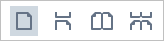
- Kliknij Widok > Tryb widoku i wybierz jeden z trybów widoku.
- Użyj następujących skrótów klawiszowych: Ctrl+1, Ctrl+2, Ctrl+3 oraz Ctrl+4.
Tryb pełnoekranowy
Edytor PDF obsługuje tryb widoku pełnoekranowego, w którym dokument zajmuje cały ekran i nie widać żadnych okienek ani pasków narzędzi.
Aby włączyć tryb pełnoekranowy, wykonaj jedną z następujących czynności:
- Kliknij przycisk
 na pasku narzędzi znajdującym się u dołu ekranu.
na pasku narzędzi znajdującym się u dołu ekranu. - Kliknij Widok > Pełny ekran.
- Naciśnij klawisz F11.
W trybie pełnoekranowym można:
- Przewijać dokument.
- Wyświetlać komentarze (aby wyświetlić komentarz, należy ustawić kursor na zawierającym go obszarze).
- Zmieniać tryby widoku i skalowanie.
 Aby wyświetlić dolny pasek narzędzi z opcjami widoku, ustaw kursor przy dolnej krawędzi ekranu.
Aby wyświetlić dolny pasek narzędzi z opcjami widoku, ustaw kursor przy dolnej krawędzi ekranu. - Przechodzić do wybranych stron w dokumencie.
 Zobacz również: Poruszanie się w dokumentach PDF.
Zobacz również: Poruszanie się w dokumentach PDF.
Ponadto, klikając prawym przyciskiem myszy w trybie pełnoekranowym, można wyświetlić menu skrótów zawierające opcje umożliwiające:
- Dodawanie komentarzy i punktów wstawiania tekstu
- Tworzenie zakładek
- Edycja tekstu i obrazów
Aby wyłączyć tryb pełnoekranowy, naciśnij klawisz F11 lub Esc.
Ukrywanie pasków narzędzi i okienek podczas czytania dokumentów PDF
Podczas czytania dokumentu w Edytorze PDF można ukryć niektóre lub wszystkie paski narzędzi i okienka, aby uzyskać jak najwięcej miejsca do wyświetlania samego dokumentu. Paska menu, głównego pasek narzędzi i paska narzędzi na dole ekranu nie można ukryć osobno, ale jeśli trzeba ukryć wszystkie paski narzędzi i okienka, można włączyć tryb pełnoekranowy.
Ukryć można następujące paski narzędzi i okienka:
- Aby ukryć okienko nawigacji, naciśnij klawisz F5 lub kliknij Widok i wyłącz opcję Pokaż okienko nawigacji.
- Aby ukryć pasek narzędzi PDF, naciśnij klawisz F6 lub kliknij Widok i wyłącz opcję Pokaż narzędzia PDF.
- Aby ukryć okienko Komentarze, naciśnij klawisz F7 lub kliknij Widok i wyłącz opcję Pokaż okienko komentarzy.
Edytor PDF z ukrytymi okienkami nawigacji i komentarzy oraz paskiem narzędzi PDF:
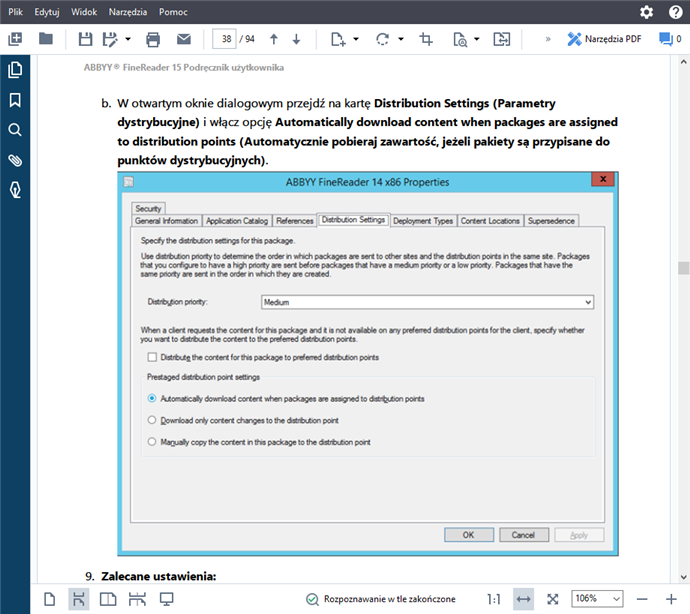
04.03.2022 7:13:23